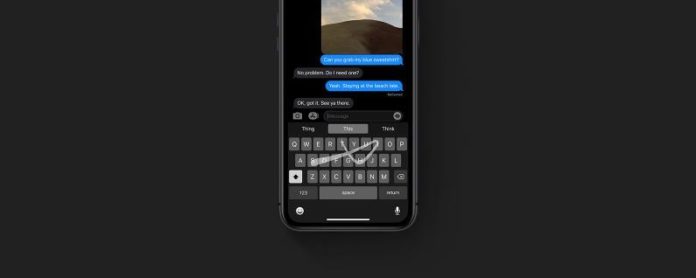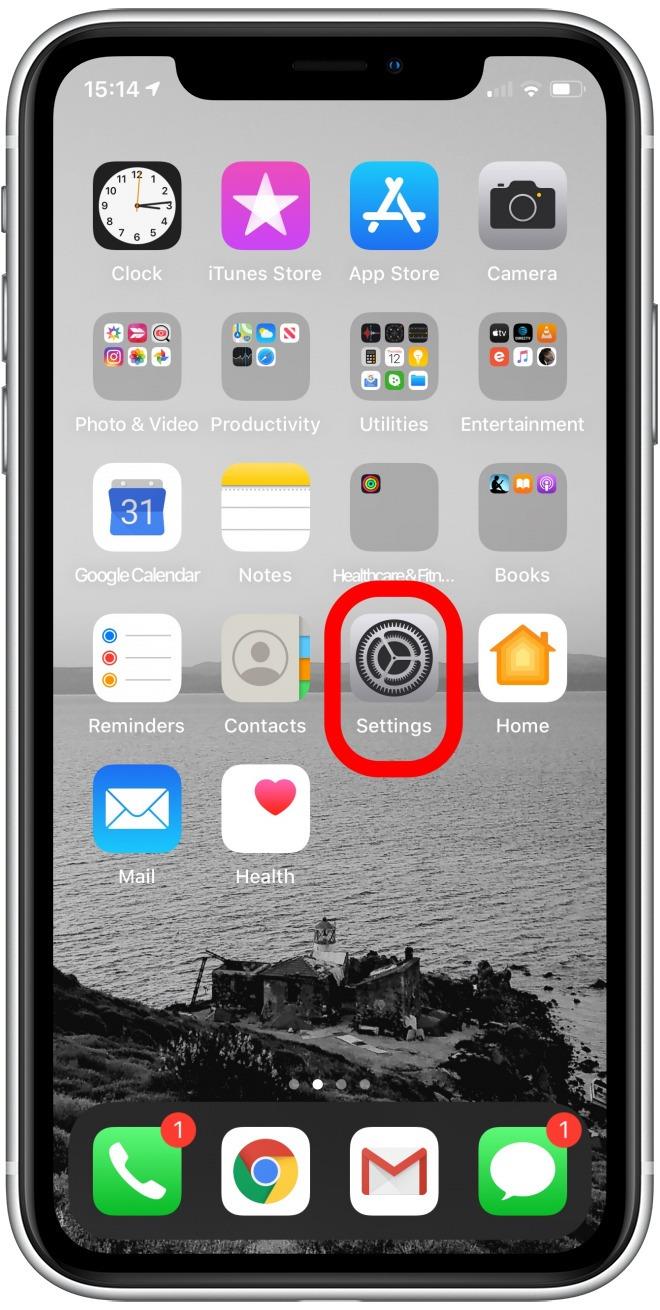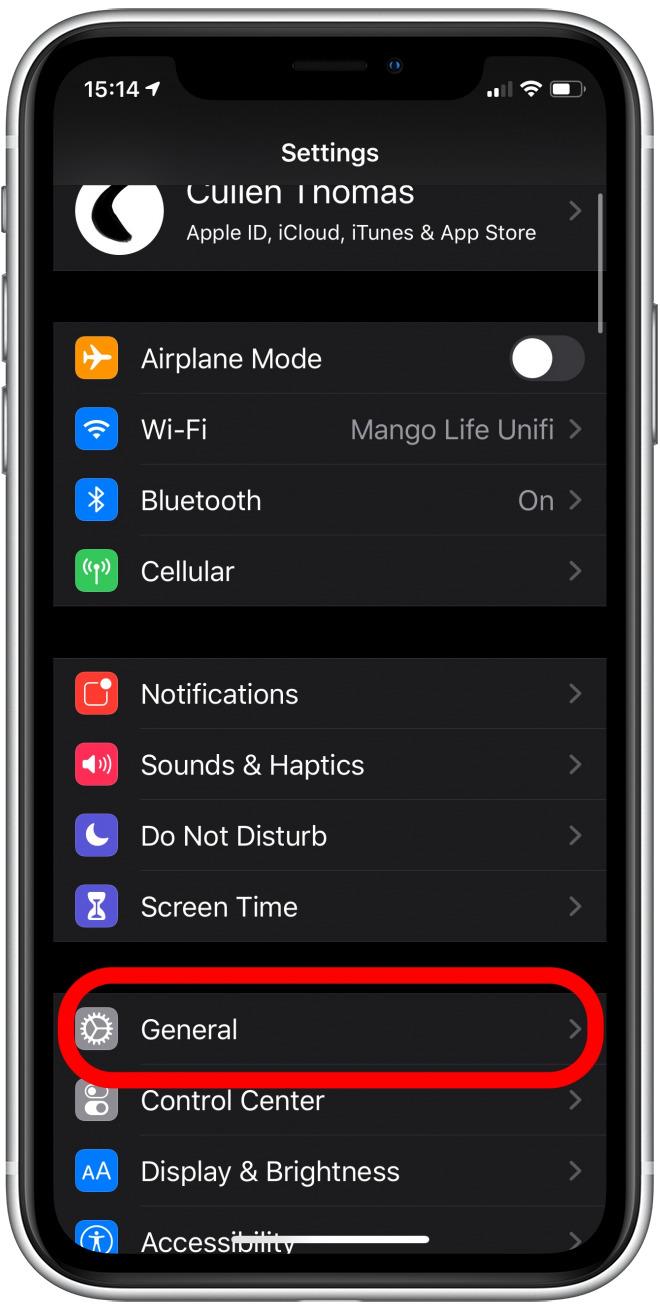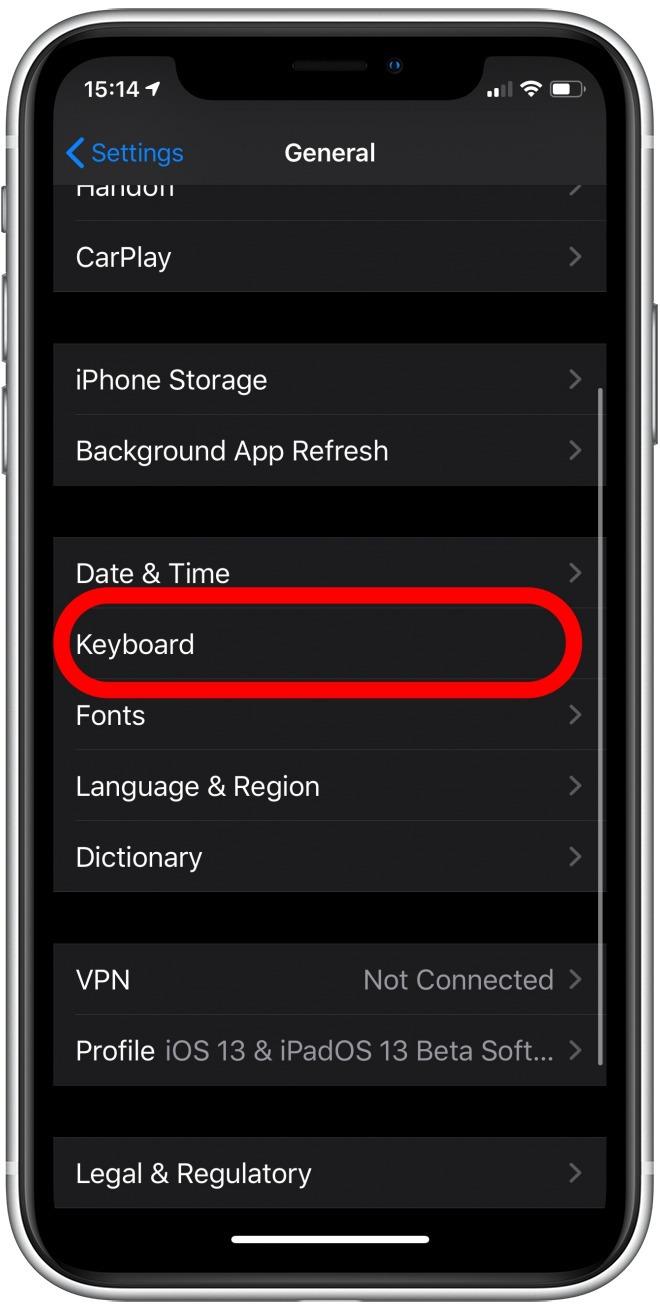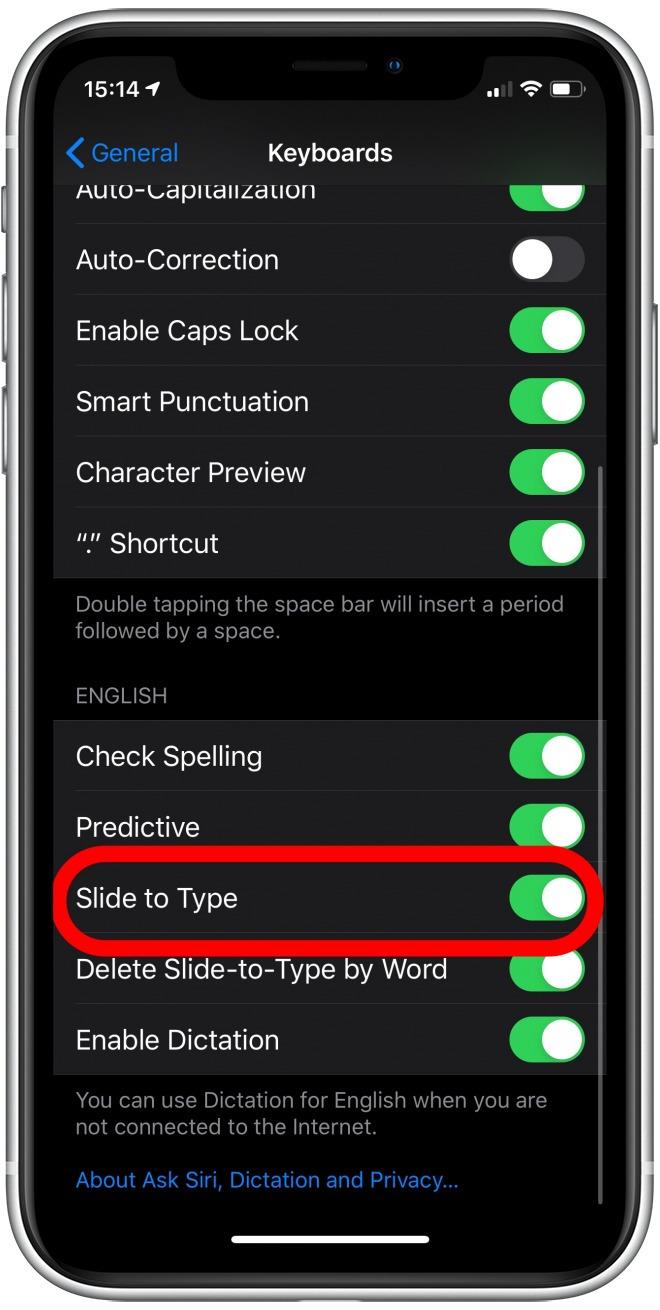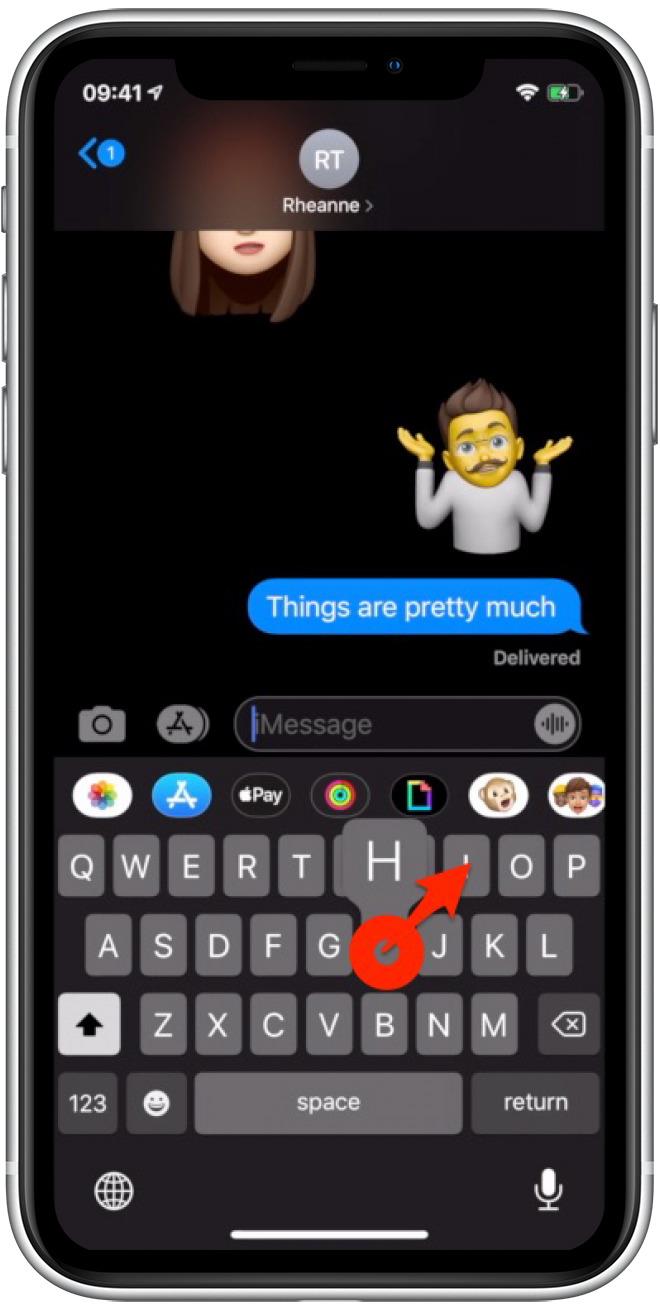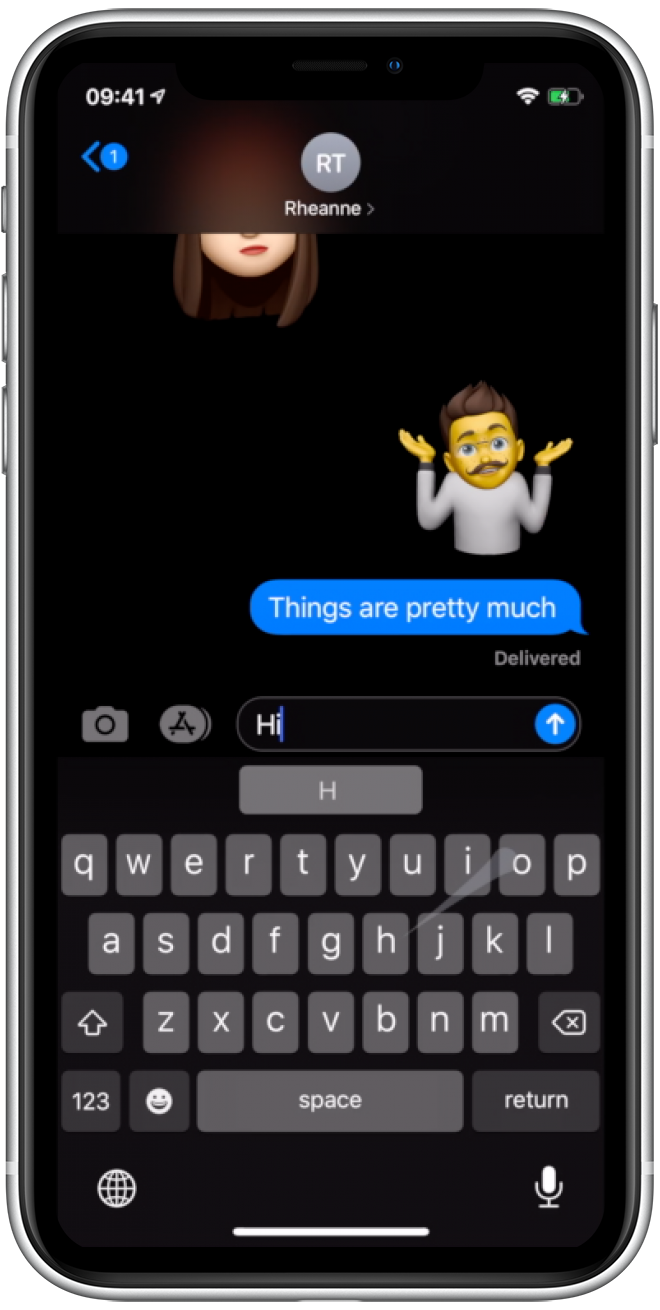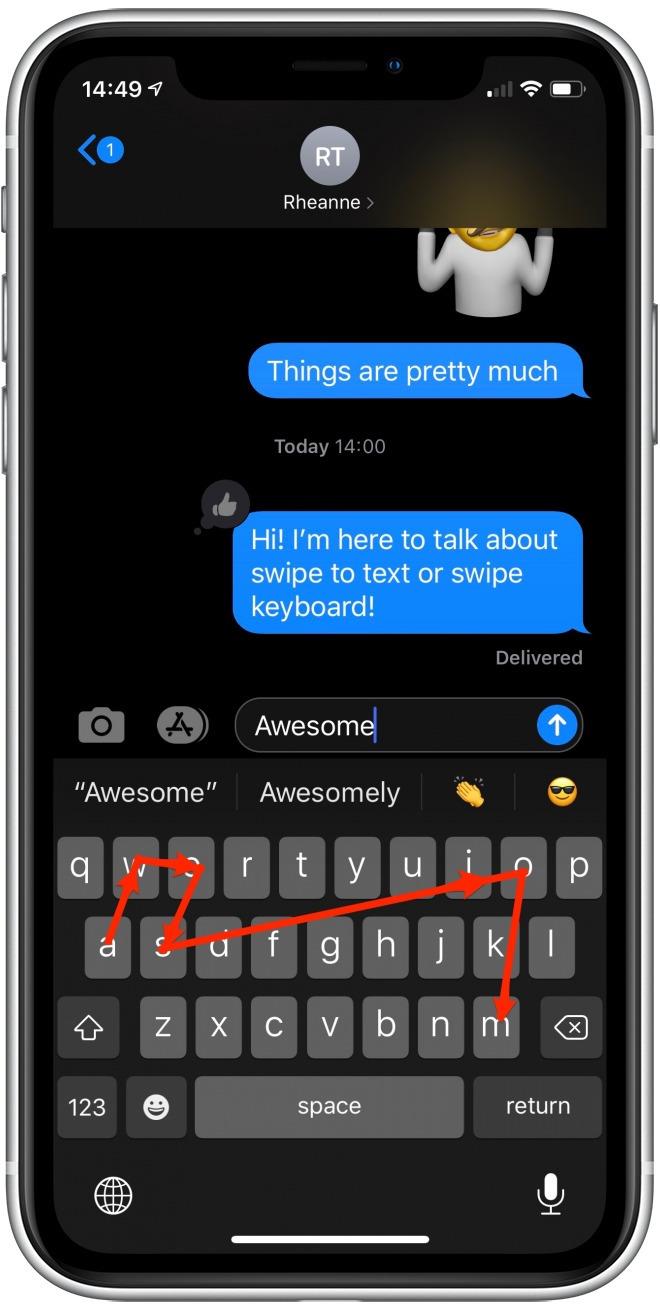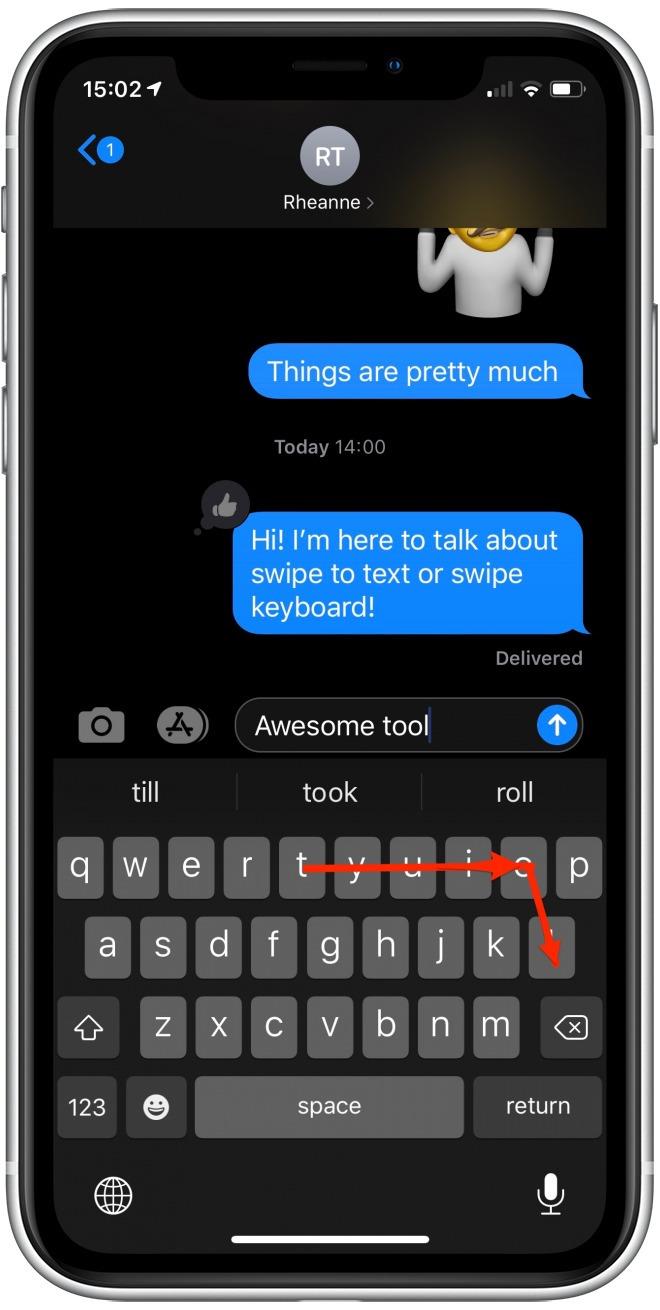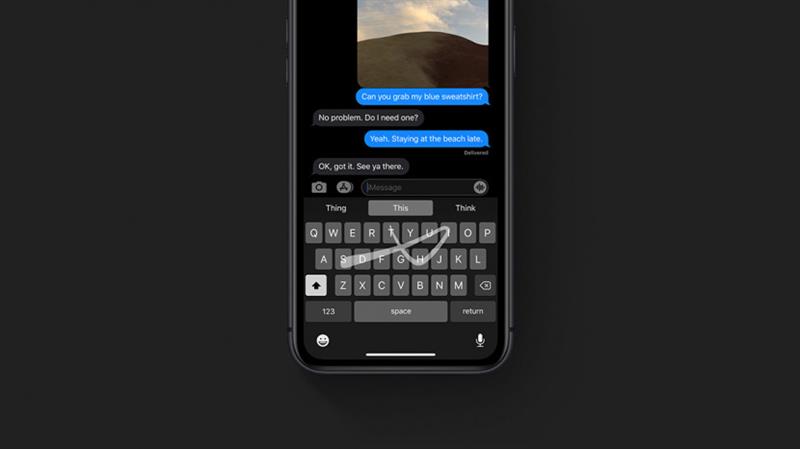
Slide to Type, eller QuickPath-tangentbordet, har äntligen kommit på iPhone med iOS 13! Med QuickPath-tangentbordet kan du skriva ord genom att svepa från bokstav till brev utan att lyfta fingret från det virtuella tangentbordet, och telefonen förutspår vilket ord du vill genom att märka när du tvekar eller ändrar vägbeskrivning. Du kan också växla fram och tillbaka mellan att svepa och knacka för att skriva, som du föredrar. När jag först hörde talas om den här funktionen tänkte jag inte så mycket på den, men det blev snabbt min väg till metod för att skriva på min telefon, och med all textning och meddelanden vi gör idag är det en stor sak. Jag tyckte att jag kunde skriva meddelanden med en hand, med ökad total hastighet och noggrannhet. Låt oss börja.
Hur man sveper text på iPhone
- Slide to Type bör vara på som standard i iOS 13, men låt oss se till. Öppen inställningar.
- Öppen Allmän.


- Bläddra ner till Tangentbord.
- Se till Slide to Type är aktiverad.


- Slide to Type fungerar med det vanliga iOS-tangentbordet, så du kan använda det var som helst du normalt skulle skriva, till exempel e-post, anteckningar eller meddelanden. Börja helt enkelt med en ny komposition. Jag ska demonstrera i meddelanden, förbi komponera ett svar till en meddelandetråd.
- Se till att markören är på den plats du vill skriva och starta ditt ord med vidröra ordets första bokstav på tangentbordet.
- Dra till nästa bokstav i farten och till nästa utan att ta bort fingret från ytan. Till exempel skulle ordet «hej» svepas med början på «H» och sedan flytta till «jag».


- Lyft fingret när du kommer till den sista bokstaven i ordet, eller när den prediktiva texten längst upp på tangentbordet har nollat in det ord du vill ha.
- Tangentbordet lägger automatiskt till ett mellanrum efter varje ord, så du behöver inte trycka på mellanslagsfältet.
- För ord med två bokstäver som «verktyg» hoppar du över den andra iterationen av den upprepade bokstaven och sveper i detta fall från T till O till L.


- Om ordet gick fel, kolla den prediktiva texten längst upp på tangentbordet och tryck på den du menade.
Och det är allt! Slide to Type är lätt att använda, snabbt och exakt. Lycklig svepning!